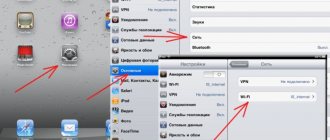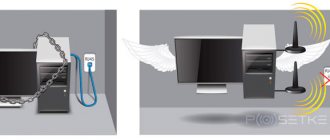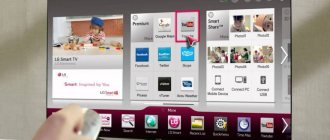Модельный ряд модемов «Теле2»
предлагает клиентам несколько моделей модемов:
- Устройство для работы со стандартом 3G может обеспечивать работу с операционными системами «Виндовс» (XP и старше), MAC и Linux. Обеспечивает скорость приема данных 21,5 Мбит в секунду. Может работать с использованием GSM и UMTS.
- Модем «Теле2» 4G. Скорость доступа составляет 100 Мбит в секунду. Может работать на 4G LTE, 3G, GSM, UMTS.
Оба вида USB-модемов обеспечивают быстрый и качественный интернет. 4G дает больше возможностей и лучшую скорость доступа, но покрытие у этой сети имеет существенно меньшую площадь по сравнению с 3G.
Как подключить модем «Теле2» к ноутбуку
Описание мобильного интернета от Tele2: частоты 3G и 4G
Чтобы использовать интернет от «Теле2», надо провести подключение модема. Последовательность действий для того, как установить модем «Теле 2» на ноутбук, выглядит таким образом:
- В разъем вставляют сим-карту. Это устройство необходимо подключить к ноутбуку через USB.
- Операционная система обнаружит подключение нового устройства. Далее она будет устанавливать новый драйвер.
- На диплее появится сообщение о необходимости установки программного обеспечения. Необходимо выразить свое согласие. После окончания установки его надо запустить и дать команду подключиться.
Обратите внимание! После этого появится доступ к Всемирной сети.
Дополнительные возможности
Тариф позволяет не только выходить в сеть, но также совершать звонки и писать текстовые сообщения. Тарифная раскладка по отдельным позициям:
| Позиции | Стоимость в рублях |
| Абонплата | 0 |
| Звонки на все номера дома | 1,8 |
| Дома на сторонних операторов | 2 |
| На других провайдеров по России | 2 |
| Общение с жителями СНГ | 30 |
| Звонки в европейские государства и страны Балтии | 49 |
| В Азию, США и Канаду, Южную Америку | 69 |
| Остальные страны | 69 |
| Спутниковая связь | 399 |
| СМС на все номера домашнего региона | 1,8 |
| СМС абонентам за пределы домашней области | 2,50 |
| Международный формат сообщений | 5,50 |
| ММС по РФ и миру | 6 |
Теле2 развивает интернет для дома, поэтому совместно с тарифом предлагает новые услуги на платной и бесплатной основе. Ряд полезных подписок, позволяющие оптимизировать использование тарифа:
- «Голосовая почта», «Информер», «Конференц-связь», «Я на связи», «Ожидание/Удержание вызова», «Переадресация вызовов» позволяют всегда оставаться на связи.
- Предоставляется «Доступ к контенту» для получения полезных сведений в режиме онлайн.
- «Международный и междугородный доступ», «Поездки по России», «Роуминг за рубежом» снижают затраты в поездках по стране и за границей.
Активировать тариф легко в веб-кабинете, через мобильное приложение «Мой Теле2», с помощью сотрудников компании по номеру 611 или при посещении любого салона связи по месту жительства.
Как подключить модем «Теле2» к компьютеру
Активация и подключение мобильного Интернета на «Теле2»
Настройка модема «Теле2» 3G во многом аналогична тому, как это делается для ноутбука. Нужно подключить его в разъем USB. Гаджет можно вставить в порт непосредственно или сделать это с использованием удлинителя.
Компьютер обнаружит подключение нового устройства и установит необходимые драйверы. После этого происходит установка программы «Теле2 Коннект». После завершения приложение необходимо запустить. Чтобы гаджет начал работу, надо кликнуть по кнопке «Подключить». Через несколько секунд программа закончит работы, и соединение будет установлено.
Настройки интернета «Теле2» для модема
Почему не работает мобильный Интернет Теле2
При настройке используется программа «Теле2 Коннект». После установки и запуска нужно ввести настройки:
- Заходят в настройки, выбирают профиль «Теле2», нажимают кнопку «Изменить».
- На вкладки «Подключения» убирают все отметки, оставляя только одну – в строке «Мобильный интернет».
- На вкладке APN указывают адрес: internet.tele2.ru.
- Далее подтверждают ввод и нажимают «Подключить».
После этого соединение с нужными параметрами будет установлено.
HUAWEI Modem 3.0 — v.23.002.08.00.378
HUAWEI Modem 3.0 — v.23.002.08.00.378
Прошивка (Dashboard) и программа управления модемом с настроенными профилями для Российских операторов связи (МТС, БИЛАЙН, МЕГАФОН, ТЕЛЕ2, ЮТЕЛ, СМАРТС), функция автоматического выбора профиля подключения, возможность совершать голосовые вызовы, отправлять и получать SMS, ведение истории подключений, функция автоподключения при разрыве связи, запрос баланса в один клик + редактирование дополнительных USSD команд. Драйверы для Windows XP, VISTA, 7. version 4.23.04.00.
Подробнее. / Скачать »
Создание удаленного телефонного соединения
Для того, чтобы обеспечить доступ во Всемирную сеть, необязательно использовать модем «Теле2». Для этого можно воспользоваться своим смартфоном.
В этом случае нужно следовать пошаговой инструкции:
- Нужно установить связь между телефоном или ноутбуком, или настольным компьютером. Это можно сделать при помощи USB-кабеля или через Bluetooth.
- После того, как соединение обеспечено, необходимо на компьютере нажать кнопку «Пуск», находящуюся в левом нижнем углу экрана. В появившемся меню выбирают строку «Панель управления».
- В верхней части открывшейся страницы есть выпадающий список «Просмотр». В нем предоставлен выбор между крупными и мелкими значками при работе с панелью управления. Будет удобно выбрать отображение в виде крупных значков.
- Нужно выбрать раздел «Устройства и принтеры».
- В верхней части есть горизонтальное меню. Нужно кликнуть по строке «Добавление устройства». После этого операционная система начнет искать те устройства, которые были недавно подключены. Эта процедура займет несколько минут.
- После завершения поиска нужно будет выбрать то устройство, которое планируется настраивать. Затем нажимают кнопку «Далее».
- Начнет работу мастер установки новых устройств. Когда он закончит работу, будет сгенерирован код доступа, который потребуется ввести на телефоне. После этого на экране компьютера появится сообщение о том, что устройство было успешно добавлено.
- Теперь необходимо провести установку необходимых драйверов. Это будет сделано в автоматическом режиме.
Обратите внимание! Далее нужно будет вернуться на главную страницу панели управления. Теперь нужно выбрать раздел «Телефон и модем».
Затем будет нужно выполнить следующие действия:
- Высвечивается форма для ввода кода города. Сюда можно ввести несколько произвольных цифр и подтвердить ввод. Здесь можно ввести номер дозвона для «Теле2» интернета.
- Далее открывается окно с несколькими вкладками. Из них нужно выбрать «Модем».
- Нажимают «Добавить». Открывается окно для ввода параметров. Из предоставленного списка выбирают нужный модем и переходят к его свойствам, выбирая дополнительные параметры.
- Вводят команду «AT+CGDCONT=1,»IP»,»internet.tele2.ru» и подтверждают ввод.
После того, как новое устройство было успешно добавлено, нужно для него создать соединение. Для этого в панели управления переходят в раздел, относящийся к сетям и подключениям.
На открывшемся экране в меню выбирают установку нового подключения. При вводе параметров выбирают проведение настройки нового телефонного подключения.
Выбрав нужный модем, при этом в окне вводят строку, которая зависит от марки телефона:
- *99**1*1# для телефонов производства Samsung.
- *99***1# для телефонов от Alcatel, Panasonic или Siemens.
- *99# для телефонов Nokia, Sony Ericsson, Motorola и других.
Вместо ввода имени пользователя оставляют пустую строку. Пароль указывать не надо. В качестве имени для подключения пишут «TELE2 Internet». После ввода данных их подтверждают нажатием кнопки «Создать». Теперь с компьютера можно выходить в интернет с использованием телефона.
Обратите внимание! Это можно сделать при условии, что со смартфона доступ во Всемирную сеть настроен.
Далее будет рассказано о том, как его настроить.
Автоматическое
Для осуществления процедуры автоматического подключения нужно посетить официальный сайт . Дальше требуется выполнить такие действия:
- Зайти в личный кабинет, указав логин и пароль.
- Нужно перейти в раздел, относящийся к настройкам интернета.
- На открывшейся странице нажимают на кнопку «Получить настройки».
- После этого настройки будут установлены на смартфоне.
Обратите внимание! Нужно отметить, что при таком варианте настройки участия пользователя для ввода полученных параметров не требуется. Это будет сделано в автоматическом режиме. После получения сообщения доступ в интернет будет настроен.
Существует еще один вариант автоматической настройки. Для получения и активации настроек потребуется позвонить по телефону 679.
Ручное
Чтобы смартфон получил возможность использовать Сеть от «Теле2», необходимо выполнить следующие действия:
- Переходят в настройки.
- В открывшемся списке выбирают «Еще», затем открывается оставшаяся часть. Нужно тапнуть по строке «Мобильная сеть».
- Далее переходят к настройке точки доступа.
- После нажатия на «+» можно будет приступить к созданию нового соединения.
- Будет открыта форма для ввода параметров.
- Здесь потребуется написать название соединения и указать адрес точки доступа. В качестве имени нужно использовать «tele2 internet». Адрес точки доступа следующий: «internet.tele2.ru».
- В контекстном меню нажимают на строку «Сохранить».
Созданную точку доступа выбирают для работы по умолчанию. После этого введенные параметры вступают в силу.
Обратите внимание! Для того, чтобы начать работать в интернете, необходимо активировать пункт «Передача мобильных данных».
HUAWEI Modem 2.0
Прошивка (Dashboard) и программа (Soft) управления модемом с настроенными профилями для Российских операторов связи (МТС, БИЛАЙН, МЕГАФОН, ТЕЛЕ2, ЮТЕЛ, СМАРТС), возможность совершать голосовые и видео вызовы, отправлять и получать SMS, ведение истории подключений, запрос баланса в один клик + редактирование дополнительных USSD команд, возможность через настройки программы сменить скиноформление, фоновое изображение, кнопки-иконки, функция быстрого запуска приложений установленых на компьютере. Драйверы для Windows XP, VISTA, 7. version 4.23.04.00.
Скриншот окна с выбором фоновых изображений, которые имеются в программе.
Скриншоты с наборами кнопок-иконок, которые имеются в программе.
Скриншоты со скинами, которые имеются в программе.
ОС : Windows XP, VISTA, 7 (x86 и x64) Язык : Русский Модем : HUAWEI E150, Е156, Е160, E171, E173, E1550, E1750. Размер программы : 28.55 Mb. Размер прошивки : 28.64 Mb.
Программа* (Soft) Файлообменник Яндекс Диск
Прошивка* (Dashboard) Файлообменник Яндекс Диск
Программа* (Soft) — это программа управления модемом для установки на компьютер с ОС Windows, без записи в память модема . Прошивка* (Dashboard) — это та же программа управления модемом, но подготовленная для записи в память модема .
Уважаемые пользователи, если ваш модем работает с сим-картой только одного оператора, то после прошивки Dashboard он не станет работать с любыми сим-картами. Чтобы модем работал с сим-картами любого оператора, его надо разблокировать (разлочить). Как разблокировать (разлочить) модем , читайте в теме форума : Разблокировка (разлочка) модемов и роутеров HUAWEI
Настройки APN
Для установки параметров точки доступа (APN) обычно используется автоматическая процедура. После того, как будет установлен драйвер устройства, исходные настройки должны устанавливаться автоматически. Однако так происходит не всегда. Одной из причин может быть неправильно выбранная модель модема. В такой ситуации нужно провести ввод необходимых параметров вручную. Для Tele2 настройки интернета для модема делаются следующим образом:
- Перейти на официальный сайт компании и перейти на страницу личного кабинета.
- Осуществить вход в него.
- Ввести необходимые параметры. В качестве точки доступа указывают internet.tele2.ru. Отмечают, что прокси сервер не используется. Логин и пароль вводить не требуется.
- Подтвердить ввод.
Ввод параметров при настройке модема «Теле2» несложен, и его может выполнить любой пользователь практически без риска сделать ошибку.
Отключение
Как отключать платный контент на Теле2? К сожалению отказаться от пользования с помощью набора команды нельзя. Для отключения обратитесь к оператору по телефону или посетите ближайший офис. Обычно отключение происходит в день обращение.
Контент-счет эффективно решает проблему скрытых подписок. Он предотвращает случаи нежелательного списания средств до 100%. После того как абонент откроет счет, основные средства будут защищены. При попытке оформить подписку могут использоваться только средства, находящиеся на нем. Деньги для списания с основного баланса абонента будут недоступны.
Настройка 3G модема «Теле2»
Стандарт 3G обеспечивает высокую скорость доступа в интернет. Для того, чтобы ею полноценно пользоваться, необходимо правильно настроить этот гаджет. Нужно выполнить такие действия:
- Вставить сим-карту в модем.
- Подключить устройство в разъем USB.
- Войти в настройки и выбрать раздел «Сеть» и «Опции».
- Нужно указать, что используется тип соединения RAS (модем). Остальные параметры будут установлены автоматически.
- Необходимо подтвердить введенные данные и выйти.
Выполнять настройку рекомендуется в зоне покрытия 3G. Таким образом, можно будет сразу увидеть результат проведенной работы.
Обратите внимание! Такая сеть имеет покрытие намного большее, чем у 4G, однако скорость доступа будет хотя и высокой, но несколько ниже, чем у сети следующего поколения.
Настройка 4G модема «Теле2»
Использование стандарта 4G предоставляет пользователям подключать наиболее высокоскоростной интернет. При подключении обычно необходимые параметры устанавливаются автоматически. Если этого не произошло, то выполнить их ввод необходимо вручную. Для этого требуется сделать следующее:
- Нужно подключить 4G-модем к ноутбуку или компьютеру.
- Система опознает новое устройство и установит нужные драйверы.
- Затем потребуется провести установку программы «Теле2 Коннект».
- После ее инсталляции необходимо запустить приложение и нажать кнопку «Подключить». После этого связь с интернетом будет установлена.
Подключение в этом случае похоже на то, какое выполняется для модемов 3G в соответствии с инструкцией, однако здесь имеются особенности. Для инсталляции программы используют установочный диск. Чтобы запустить приложение, может потребоваться скопировать Autorun.exe с установочного на жесткий диск.
Важно, чтобы подключение 4G в этом месте было доступно.